随着笔记本电脑的普及,人们越来越习惯于出门使用笔记本,笔记本的便捷高效也大幅度地提升了人们的工作效率。但是如果居家弋讥孜求使用笔记本电脑,也有其不便之处。比如在键盘上打字,很容易就会喷到触摸板,以至于光标一下子就不知道跑到哪了,或者刚刚打出来的字因为不小心就给删掉了。那么要解决这样的问题,最好的方式就是关闭触摸板,使用鼠标,这样再怎么碰到触摸板也不用担心出错了。

工具/原料
笔记本电脑一台
一般的电脑
1、在一般的电脑中,可以通过使用Fn键来达到一些本来没有的功能,比如通过Fn+F8来降低屏幕亮度等。一般的电脑就可以通过Fn键+触摸板快捷键来关闭触摸板。

2、那么触摸板快捷键是哪个键呢?仔细观察一下,从F1~F12的这些功能键中有没有一个键的图标是如下图的形状,如果有的话,同时按下Fn键和该功能键就能够方便的关闭和打开触摸板了。

针对ThinkPad系列
1、ThinkPad系列的电脑,从F1~F12的这些功能键中是没有触摸板的快捷键的,所以以上的方法在ThinkPad电脑上是不容易进行的。

2、不过,ThinkPad电脑上仍然也可以关闭触摸板。点击右下角的开始菜单,找到控制面板,并打开。
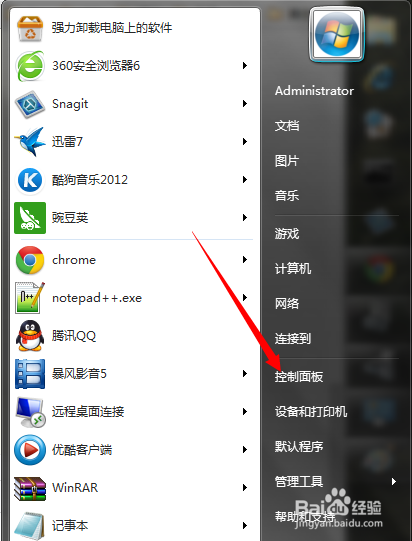
3、在控制面板中点击硬件和声音选项。
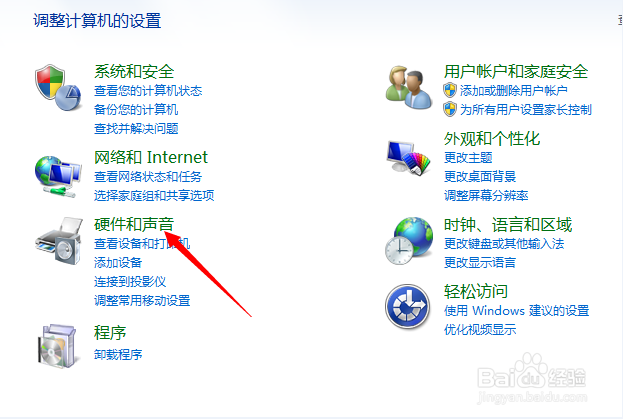
4、找到设备和打印机选项下的鼠标,并点击进入。
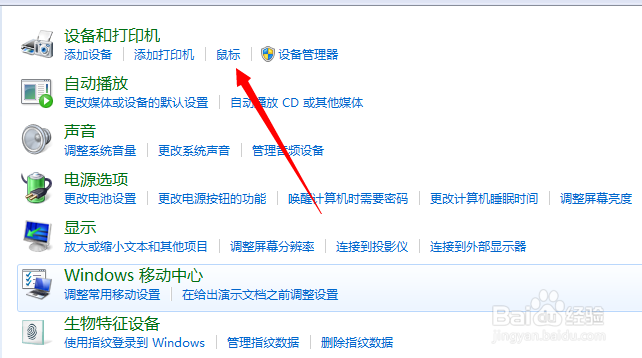
5、打开鼠标属性窗口后,选择UltraNav选项卡,找到TouchPad,并取消勾选启用TouchPad选项就可以关闭触摸板了,反之要启用TouchPad就将其勾选。

6、这样ThinkPad系列的电脑就可以轻松地关闭和打开触摸板了。其他品牌的电脑也可以参照该方法来进行操作。
推荐操作
1、如果觉得这篇文章对你有帮助,那么就点击陴查哉厥右下角的分享按钮,把文章分享到到你的QQ空间,微博,微信或人人上吧,让更多的小伙伴们看到这篇文章,帮助更多的小伙伴们解决他们生活上的难题吧。
